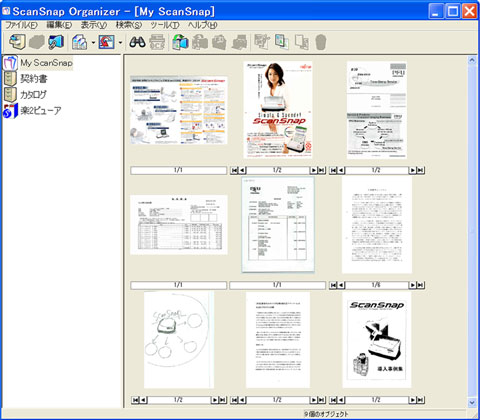私は如何にして“収納”するのを止めて“捨てる”技術を身につけたか。(2/3 ページ)
PDF化で手に入るポータビリティ
PDF化によって、紙という物理的なパッケージを脱ぎ捨てたドキュメントは、多くのメリットを提供してくれる。
その筆頭が可搬性(ポータビリティ)の向上だ。
私は現在、アップルコンピュータ製のデスクトップPC「iMac G5」とパナソニックブランドのモバイルノートPC「Let'snote LIGHT W2」を併用しているが、原稿や各種資料など仕事で使うデータはすべて、ノートPC側のハードディスクに保存している。もちろん、ScanSnapでPDF化したドキュメントも、ノートPCに保存している。
書斎で仕事をするときはデスクトップPCからノートPC内のデータにアクセスし、外出時はノートPCを常に携行している。たった1.3キロほどのノートPCに、私が所有するドキュメントのすべてが入っているのだ。これが紙だったら、持ち歩けるのはA4用紙で数百ページ分がいいところだろう。
これらの膨大なドキュメントは「ScanSnap Organizer」によって整理されており、簡単なフォルダ分けをしておけば一覧性や検索性も高い。取材前のちょっとした空き時間、会議や打ち合わせの途中にパッと過去の資料をチェックすることができる。ScanSnap+モバイルノートPC環境は、私の仕事をサポートする強力な“外部記憶装置”になっている。
なお、ScanSnapの新モデル「fi-5110EOX3」では、ScanSnap Organizerがバージョンアップされ、OCR処理により全文検索可能な透明テキスト付きPDFファイルに変換する機能が搭載された。ノートPCを持ち歩いていれば、最終的には“PDFを確認”すればいいので、OCRの認識率が100%である必要はない。検索性を向上させる“手段”として役立つだろう。
書類をPDF化することで、送受信の手間やコストを抑えられるというメリットもある。筆者は海外在住のジャーナリストやアナリストと情報交換・共有をしているが、以前は紙の資料はFAXや国際郵便で送っていた。しかし、ScanSnap導入後は書類をPDF化しているので、暗号化した上でメール添付で送っている。
また、細かなことだが、PDFはWindowsだけでなく、MacintoshやUNIXなどクロスプラットフォームでシームレスに扱える点も重要だ。提携するジャーナリストの中にはMacintoshしか持たない人もいるが、PDFならば何の気兼ねもなくやりとりできる。筆者自身、書斎のメインマシンはiMac G5だが、PDF化した資料ならば、こちらから見ることもできる。
PDFは最近、携帯電話での対応も進んでおり、汎用性が高まっている。デジタル化では、その仕様が今後もサポートされるかという「フォーマットの将来性」が重要だが、ここまで汎用化したPDFならば、一朝一夕に主流の座が失われることはないと思う。
デジタル化はセキュリティ面でも有効
一方、デジタル化による一元管理やノートPCでの持ち運びについて、消失や紛失、盗難といったセキュリティ上の不安を感じる読者もいるだろう。しかし、私の経験でいえば、紙のまま資料を持つよりもデジタル化してしまった方が、ドキュメントの安全性は確実に向上する。
まず消失や紛失というトラブルであるが、デジタル化したドキュメントは「コピー」や「サーチ(検索)」が容易だ。例えば私の環境では、PDF化した資料を含めた全データを、デスクトップPCと外部ハードディスクに毎日バックアップしている。さらに定期的にDVD+RWにもバックアップし、小型貸金庫サービスに預けている。これが紙資料のままだったら、コピーの作成に時間がかかり、保管スペースも2倍は必要になる。必要スペースの問題で、全資料を貸金庫に預けることも難しいだろう。
盗難に関しては、ノートPCが備えるBIOSレベルの起動パスワード/HDDロック機能を使うほか、機密扱いの重要資料はすべてPDFファイル単位で暗号化している。
ScanSnapに標準添付されている「Adobe Acrobat 7.0 Standard日本語版」には、多機能で細かな設定が可能な文書保護/暗号化機能が用意されている。ScanSnapをコントロールする常駐ソフト「ScanSnap Manager」には、このAcobatのパスワードロックを任意のパスワードで自動的に行う機能があり、これを有効にしておけば、毎回パスワード設定する必要はなくなる。
 「ScanSnap Manager」のPDFフォーマットオプション。ここで固定パスワードを設定すれば、スキャンしたときに自動的にパスワードロックが施される。ビジネス利用ならば、部内で共通パスワードを設定しておき、重要書類にはさらに個別パスワード設定するといった運用がいいだろう
「ScanSnap Manager」のPDFフォーマットオプション。ここで固定パスワードを設定すれば、スキャンしたときに自動的にパスワードロックが施される。ビジネス利用ならば、部内で共通パスワードを設定しておき、重要書類にはさらに個別パスワード設定するといった運用がいいだろうこれらのセキュリティ機能を使えば、紙の資料をそのまま持つよりも、はるかに安全な文書管理が可能になるだろう。
もうひとつの魅力。「名刺ファイリングOCR」
Copyright © ITmedia, Inc. All Rights Reserved.
アクセストップ10
- バッファロー開発陣に聞く「Wi-Fi 7」にいち早く対応したメリット 決め手は異なる周波数を束ねる「MLO」【前編】 (2024年04月22日)
- 「IBMはテクノロジーカンパニーだ」 日本IBMが5つの「価値共創領域」にこだわるワケ (2024年04月23日)
- MSIから裏配線マザーが2モデル登場! (2024年04月22日)
- MetaがMR/VRヘッドセット界の“Android”を目指す 「Quest」シリーズのOSを他社に開放、ASUSやLenovoが独自の新ハードを開発中 (2024年04月23日)
- あなたのPCのWindows 10/11の「ライセンス」はどうなっている? 調べる方法をチェック! (2023年10月20日)
- Googleが「Google for Education GIGA スクールパッケージ」を発表 GIGAスクール用Chromebookの「新規採用」と「継続」を両にらみ (2024年04月23日)
- ASUS、Wi-Fi 7に対応したハイエンド仕様のゲーミング無線LANルーター (2024年04月22日)
- レノボ、スリムな3辺狭額縁デザインを採用した24.5型フルHD液晶ディスプレイ (2024年04月23日)
- 「Windows 11 Home」をおトクに「Windows 11 Pro」へアップグレードする方法 (2022年04月15日)
- ゼロからの画像生成も可能に――アドビが生成AI機能を強化した「Photoshop」のβ版を公開 (2024年04月23日)
 Let'snote LIGHTでPDFドキュメントを参照しつつ、iMac G5で原稿を執筆する神尾氏。無線LAN経由でLet'snote LIGHT内のデータに直接アクセスすることも可能だ
Let'snote LIGHTでPDFドキュメントを参照しつつ、iMac G5で原稿を執筆する神尾氏。無線LAN経由でLet'snote LIGHT内のデータに直接アクセスすることも可能だ